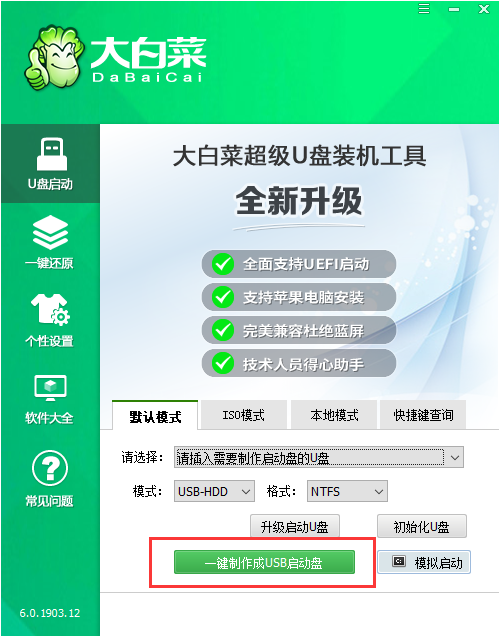
我们知道电脑重装系统的方法很多,比如一键重装系统,光盘重装系统,当电脑处于黑屏死机的情况下,最合适的重装系统方法就是使用u盘重装系统,最近有网友问小编是否可以使用大白菜u盘重装win10系统?大白菜u盘装机教程吧。
除了可以使用大白菜装机,还可以利用小白一键重装系统哦。这里小编教你另外一个,一并操作的u盘重装系统教程:
利用小白一键重装系统制作u盘启动盘重装系统的方法教程。
大白菜u盘启动盘制作方法如下:
首先需要下载win10系统,再进行启动盘制作。
win10系统的下载地址:
1、下载好大白菜u盘启动盘制作工具,并进行解压安装;
2、插入U盘,打开安装好的大白菜U盘启动盘制作工具,如没有特殊的要求,则可以使用默认的模式与格式,点击“一键制作成U盘启动盘”;
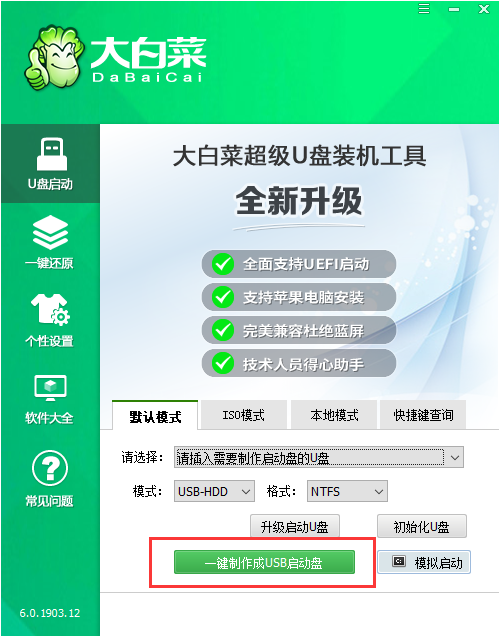
3、若出现制作失败的情况,可以尝试“首选方案”或者使用“备用方案”再次进行制作尝试;
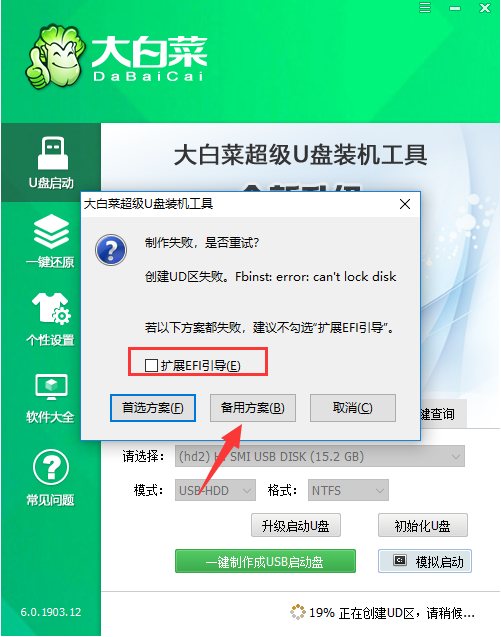
4、制作成功后会有弹框提示;
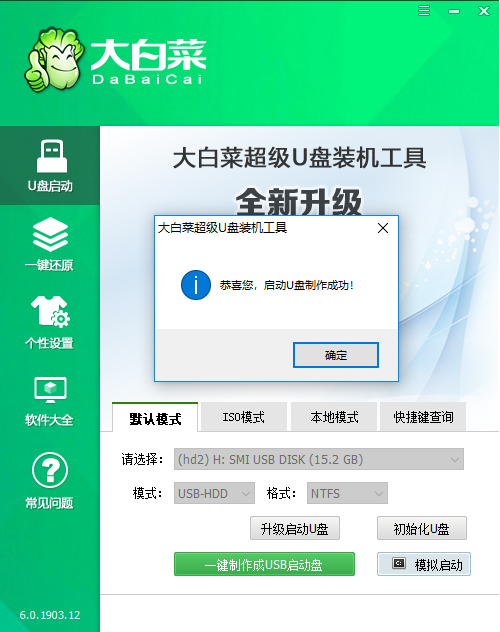
5、将准备好的系统文件复制到U盘中,也可以将该系统文件放到你需要重装的电脑上除了系统盘以外的磁盘上。
以上就是小编带来的教你简单的大白菜装机教程的全部内容,希望可以提供帮助。






 粤公网安备 44130202001059号
粤公网安备 44130202001059号